Recensione HP Omen Transcend 14: quasi perfetto!

Cerchi un nuovo laptop da gioco portatile? Dai un
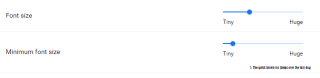
I nostri buoni vecchi libri tascabili sono stati sostituiti dalle loro versioni digitalizzate che sono PDF, eBook, EPUB e libri Kindle. È stato osservato un cambiamento significativo, le persone in tutto il mondo hanno optato per gli eBook invece dei libri veri e propri. Uno dei motivi potrebbe essere che gli eBook sono più facili da archiviare, sono convenienti e non si aggiungono al bagaglio mentre si è in viaggio. Questi file sono archiviati sul cloud o sul tuo telefono o laptop come un piccolo file. Con tale modifica, la maggior parte dei browser ha ora rilasciato aggiornamenti che consentono agli utenti di leggere qualsiasi formato di eBook sul browser stesso, senza la necessità di installare software dedicato per loro.
Tenendo presente questo, diventa importante sapere come modificare i caratteri di un browser web soprattutto quello più popolare tra tutti ovvero Google Chrome . Un cambiamento nel carattere garantirà che possiamo goderci la nostra lettura insieme, rendendola rilassante e piacevole anche per gli occhi Leggere contenuti brevi mentre navighi o fai acquisti su un sito di e-commerce è diverso dal guardare lo schermo per leggere il tuo libro preferito. Pertanto, è necessario personalizzare il carattere secondo le proprie preferenze.
Passaggi per cambiare il carattere predefinito di Google Chrome.
Le app di Google sono molto semplici da usare e qualsiasi modifica all'interno dell'app non richiede molto sforzo. Per accedere alla sezione dei caratteri in Google Chrome, procedi nel seguente modo:
Passaggio 1. Apri il browser Chrome. Fare clic su tre punti nell'angolo in alto a destra.
Passaggio 2. Dall'elenco dei menu, scegli Impostazioni. Si aprirà una nuova scheda nel tuo browser.
Passaggio 3. Nella scheda Impostazioni, individuare e selezionare Aspetto dall'elenco di opzioni sul lato sinistro.
Passaggio 4. Dalla nuova opzione disponibile al centro della scheda, fai clic su Personalizza caratteri .
Passaggio 5. Qui puoi personalizzare la dimensione del carattere e il tipo di carattere.

In alternativa, puoi digitare chrome://settings/fonts nella barra degli indirizzi di una nuova scheda nel tuo browser Google Chrome.
Dimensione del font.
Ci sono due opzioni disponibili durante la modifica della dimensione del carattere.
Dimensione carattere . Questa opzione imposterà il carattere della pagina di Chrome e tutti i siti Web visualizzati su Chrome. Può andare a partire da 9 px e fino a 72 px
Dimensione minima del carattere . Questo è generalmente impostato come zero px per impostazione predefinita. L'impostazione di questo valore significa che il carattere non andrà al di sotto dei pixel impostati.

Tipo di carattere .
Ci sono quattro opzioni in cui è possibile modificare il tipo di carattere.
Con quali caratteri puoi sostituire il carattere predefinito di Google Chrome?
Ci sono molte opzioni di carattere disponibili tra cui scegliere:
Carattere Arial.
Uno dei font più utilizzati è Arial. Fino al 2007 è stato utilizzato come carattere predefinito nelle applicazioni di Microsoft Office . È stato progettato quasi identico a Helvetica che era un font concesso in licenza.
Font Baskerville
Baskerville offre personaggi simmetrici ed eleganti che forniscono un effetto calmante. È uno degli stili più antichi conosciuti e il testo è di forma arrotondata.
Carattere Calibrì.
Font Calibri è attualmente il font predefinito nelle applicazioni Microsoft Word , Excel e PowerPoint . Progettato da De Groot nel 2002, offre caratteri caldi e morbidi appositamente progettati per i monitor LCD.
Font Bodoni
Originariamente utilizzato in poster e newsletter, Bodoni è un carattere elegante che può essere difficile da leggere in dimensioni più piccole. La dimensione predefinita impostata è 9 px o superiore.

È necessario cambiare il carattere predefinito di Google Chrome?
La modifica del carattere predefinito di Google Chrome non è importante solo per i lettori che preferiscono gli eBook, ma anche per le persone che navigano quotidianamente in Internet per lavoro personale o professionale e, soprattutto, per coloro che devono affrontare problemi visivi. Tutti i browser utilizzano le impostazioni predefinite per ottimizzare un sito Web in modo tale che vengano visualizzate più informazioni nella pagina, che fa parte di Marketing. Ciò può portare alla riduzione degli spazi tra le parole e alla riduzione al minimo dei caratteri fino a un punto tale da affaticare i nostri occhi.

Tuttavia, con la conoscenza su come affrontare questo problema insorgente, ora possiamo cambiare il carattere predefinito di Google Chrome e sostituirlo con un carattere di nostro gradimento e regolare anche le dimensioni. Prova le varie opzioni e condividi la tua esperienza con la tua esperienza di navigazione dopo aver modificato i caratteri predefiniti nella sezione commenti. Inoltre, se desideri ricevere ulteriori aggiornamenti su tali problemi che non sono così grandi ma comunque importanti, puoi sempre iscriverti ai nostri blog e ricevere le ultime notizie tecnologiche e le risoluzioni dei problemi.
Cerchi un nuovo laptop da gioco portatile? Dai un
Scopri i limiti delle videochiamate su WhatsApp, Skype, Facebook Messenger, Zoom e altre app. Scegli l
Se il tuo Chromebook non riconosce i tuoi dispositivi USB, segui questi passaggi per risolvere il problema. Controlla il formato, l
Scopri come cambiare la lingua su Spotify per Android e desktop in modo semplice e veloce.
Gestisci i post suggeriti su Facebook per una migliore esperienza. Scopri come nascondere o posticipare i post "Consigliati per te".
Scopri come rendere trasparente lo sfondo in Paint e Paint 3D con i nostri metodi semplici e pratici. Ottimizza le tue immagini con facilità.
Se hai molti duplicati in Google Foto, scopri i modi più efficaci per eliminarli e ottimizzare il tuo spazio.
Continua a leggere per sapere come svegliare qualcuno al telefono su Android e iOS, indipendentemente dalla modalità in cui è attivo il dispositivo.
Scopri come risolvere il problema dello schermo nero di Amazon Fire TV Stick seguendo i passaggi di risoluzione dei problemi nella guida.
Scopri cosa fare se il tuo Galaxy S22 non si accende. Trova soluzioni efficaci e consigli utili per risolvere il problema.







